|
|||||||||||||
ve výchozím nastavení je většina hardwaru již podporována systémem Windows Vista (Windows Vista obsahuje ovladače 20.000+, což je více než dřívější verze systému Windows). Proto bude váš starší hardware pravděpodobně detekován automaticky. Pokud po instalaci systému Windows Vista stále existují neznámá zařízení, nejprve spusťte službu Windows Update pro další ovladače zařízení. Vždy však nainstalujte nejnovější dostupné ovladače zařízení pro systém Windows Vista pro odpovídající fungování hardwaru.
Správce zařízení a nainstalované ovladače zařízení
Správce zařízení (k dispozici na ovládacím panelu) zobrazuje detekovaná zařízení a nainstalované ovladače zařízení. Položky se žlutým vykřičníkem jsou neznámá zařízení, která potřebují ovladač zařízení, který lze stáhnout z webových stránek výrobce (nebo na jednom z CD, které patří k počítači). Zkontrolujte na webových stránkách výrobce aktualizaci ovladačů zařízení, i když systém Windows zařízení ve výchozím nastavení rozpoznal. Většina stažených ovladačů se nainstaluje automaticky spuštěním postupu nastavení a restartuje počítač. Pokud tomu tak není, příručka vysvětlí, jak nainstalovat ovladače.
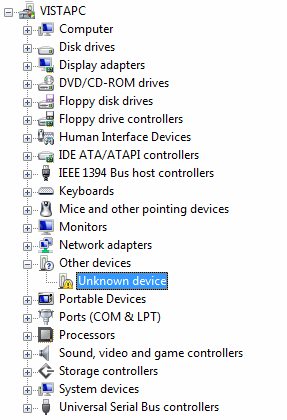
Sledujte Neznámý hardware pomocí CPU-Z
pokud není jasné, které ovladače zařízení je třeba nainstalovat pro základní desku? Ve většině případů mohou být informace uložené v systému BIOS užitečné sledováním přesného typu základní desky a proto potřebných ovladačů zařízení. Chcete-li zjistit typ základní desky, bezplatné nástroje CPU-Z (ke stažení: www.cpuid.com/cpuz.php) a Průvodce PC (ke stažení: www.cpuid.com/pcwizard.php) jsou velmi použitelné. CPU-Z rychle zobrazuje typ procesoru, základní desky a paměti RAM a Průvodce PC zobrazuje seznam všech zařízení. Tyto informace velmi pomáhají hledat na internetu ovladače zařízení dosud neznámého hardwaru.
Omezte počet ikon na liště
mnoho programů a ovladačů umístí ikonu do systémové lišty. Ve většině případů zbytečně vyplňují dostupný prostor, zejména pokud se ikona používá jen zřídka. V takovém případě je lepší odstranit zástupce ze systémové lišty. Často to lze provést při nastavení (možnost je rozpoznána něčím jako (systémová) ikona na liště) nebo pouhým kliknutím pravým tlačítkem myši na ikonu v systémové liště a vyhledáním možnosti, jak ji deaktivovat.
použití ovladačů systému WINDOWS XP
pro starší hardware nejsou vždy k dispozici jednotky Windows Vista. V některých případech to lze vyřešit instalací ovladačů systému Windows XP. Zpráva, že ovladač nebyl podepsán společností Microsoft pro systém Windows Vista, může být ignorována.
obnovení předchozího ovladače zařízení
instalace nového ovladače zařízení není bez rizika a nové ovladače zařízení nefungují vždy lépe. V těchto případech může být předchozí ovladač vždy obnoven kliknutím pravým tlačítkem myši na zařízení ve Správci zařízení a vybratvlastnosti, karta ovladač, tlačítko Vrátit zpět ovladač. Pokud se počítač neustále restartuje, není možné ovladač zařízení vrátit zpět. Tento kruh lze přerušit stisknutímf8 na začátku spouštěcího procesu a vyberte možnost zakázat automatický restart při selhání systému.
|
Sdílet tento zdroj informací: |
| domů Windows 7 Windows Vista Windows XP |
zabezpečení AVG antivirus Comodo Internet Security HOSTS-file |
SOFTWARE Klávesové zkratky / Klávesové zkratky zálohování / synchronizace souborů svobodný software |
síť Bezdrátová síť sdílení souborů Outlook |
Příprava instalace systému Windows v 10 krocích zálohování dat / ovladačů rozdělení |
systém Změna velikosti oddílů Multiboot přesunout osobní soubory |
